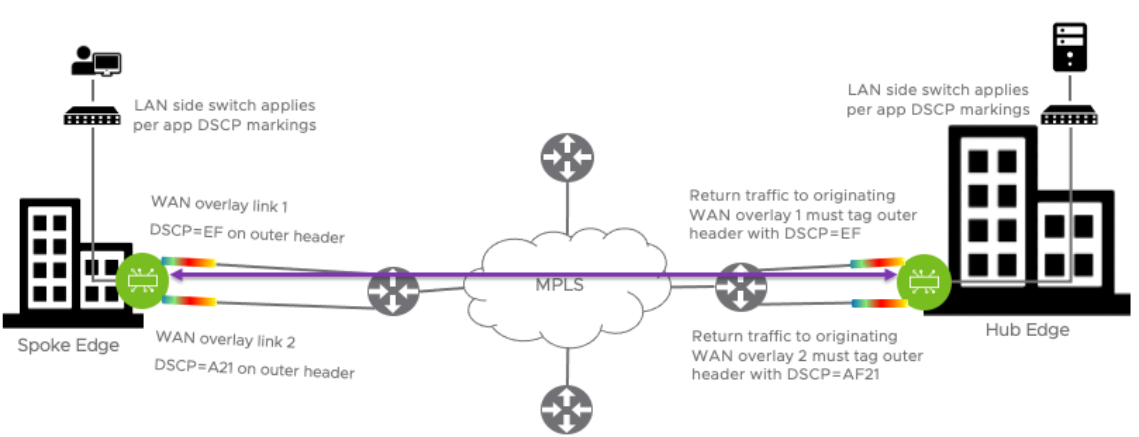Los ajustes de superposición de WAN permiten agregar o modificar la red de superposición de WAN definida por el usuario.
Es necesario asociar una superposición definida por el usuario a una interfaz que se ha configurado por adelantado para la superposición de WAN. Puede configurar cualquiera de las siguientes superposiciones:
- Superposición privada (Private Overlay): es necesaria en una red privada en la que desea que los túneles VCMP de superposición de compilación de Edge se transformen directamente entre las direcciones IP privadas asignadas a cada instancia de Edge de la red privada.
Nota: En una configuración de puerta de enlace de socio con una interfaz de entrega configurada, cuando una instancia de Edge con interfaz privada tiene superposiciones definidas por el usuario tanto IPv4 como IPv6, la instancia de Edge intenta establecer túneles IP hacia la dirección IP pública de la puerta de enlace en función de la preferencia de túnel.
- Superposición pública (Public Overlay): resulta útil cuando se desea establecer una VLAN personalizada o una dirección IP de origen o una dirección de puerta de enlace para los túneles VCMP, con el fin de acceder a Instancias de VMware SD-WAN Gateway a través de Internet, según determine la SASE Orchestrator.
También puede modificar o eliminar una superposición de WAN detectada automáticamente que haya sido detectada en una interfaz enrutada. Una superposición detectada automáticamente solo está disponible cuando Edge ha realizado correctamente un túnel VCMP a través de una interfaz enrutada configurada con la superposición de WAN a puertas de enlace designadas por SASE Orchestrator.
Haga lo siguiente para configurar las opciones de superposición de WAN de una instancia de Edge específica:
- En el servicio SD-WAN del portal de empresas, haga clic en . La página Instancias de Edge (Edges) muestra las instancias de Edge existentes.
- Haga clic en el vínculo a una instancia de Edge o haga clic en el vínculo Ver (View) en la columna Dispositivo (Device) de la instancia de Edge. Las opciones de configuración de la instancia de Edge seleccionada se muestran en la pestaña Dispositivo (Device).
- En la categoría Conectividad (Connectivity), haga clic en Interfaces (Interfaces).
- La sección Configuración del vínculo WAN (WAN Link Configuration) muestra las superposiciones existentes.
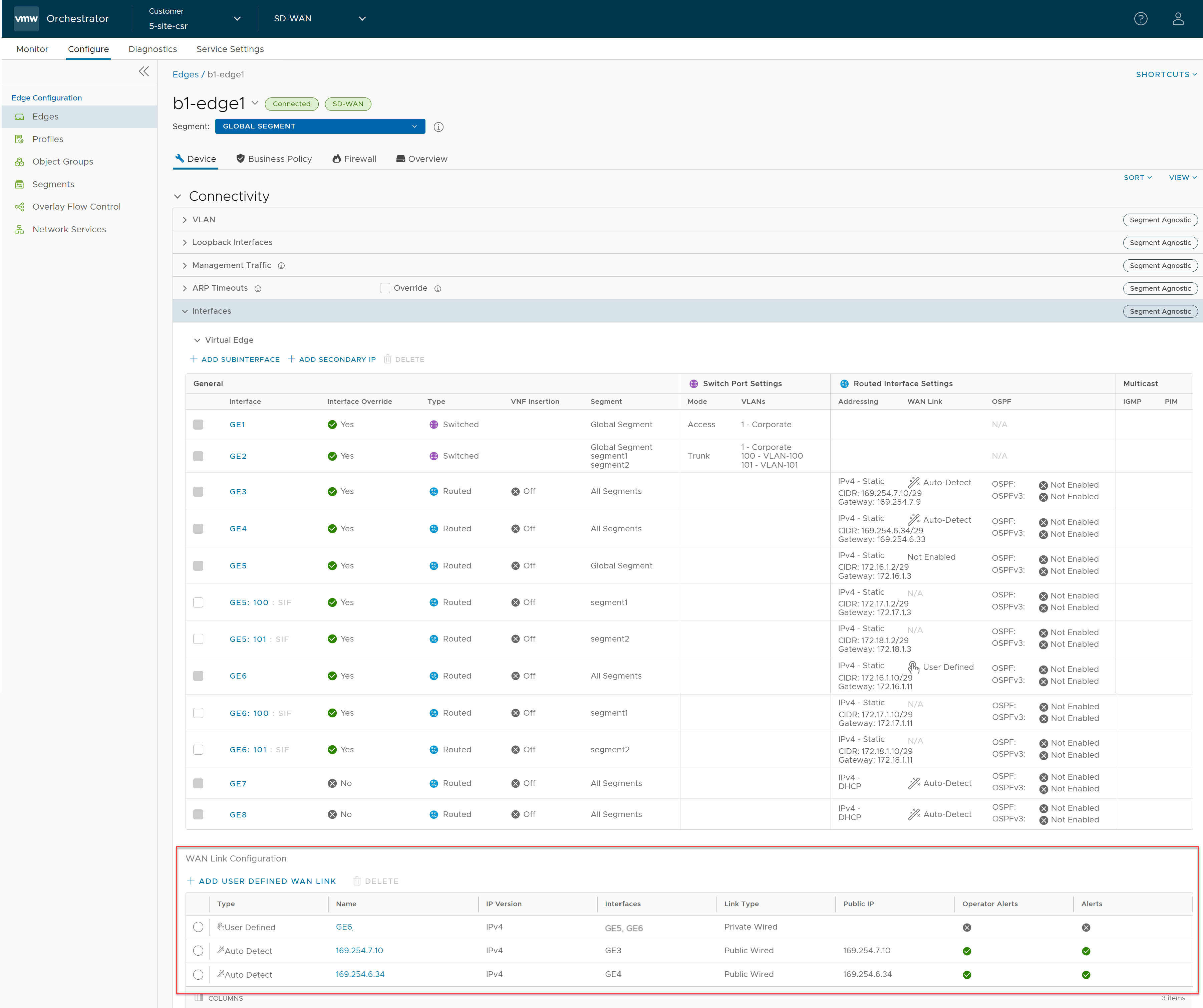
- Puede hacer clic en el nombre de la superposición para modificar la configuración. Para crear una nueva superposición de WAN pública o privada, haga clic en Agregar vínculo WAN definido por el usuario (Add User Defined WAN Link). Se mostrará la ventana Instancia de Edge virtual: nuevo vínculo (Virtual Edge: new link).
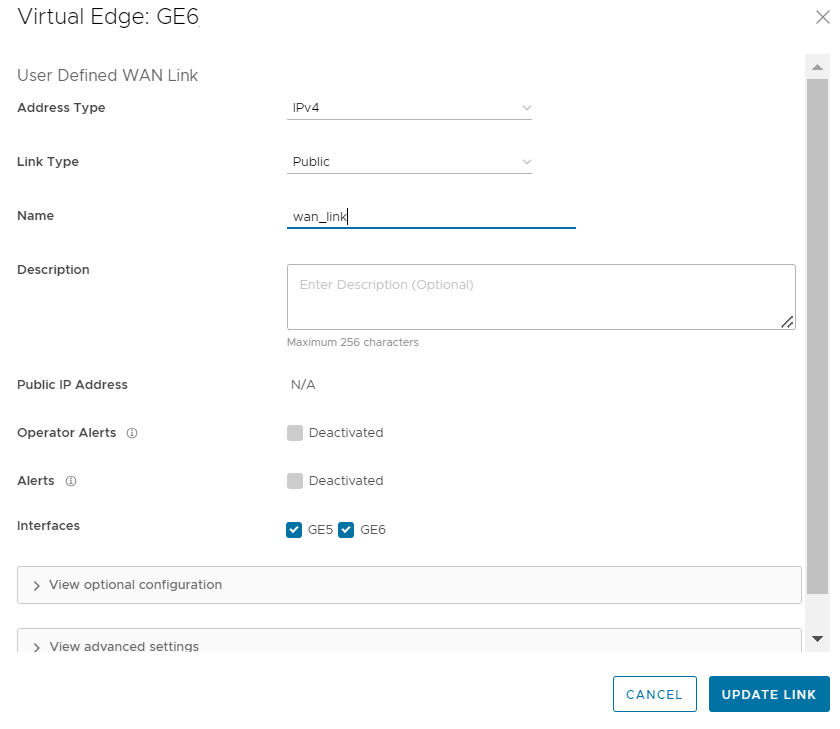
- En la sección Superposición de WAN definida por el usuario (User Defined WAN Overlay), elija el Tipo de vínculo (Link Type) de las siguientes opciones disponibles:
-
La superposición Pública (Public) se utiliza a través de Internet, donde se puede acceder a las puertas de enlace de nube de SD-WAN, que están en Internet. La superposición definida por el usuario debe estar asociada a una interfaz. La superposición pública indica a la instancia de Edge que asigne puertas de enlace principales y secundarias a través de la interfaz a la que está asociada, para ayudar a determinar la dirección NAT global externa. Esta dirección global externa se notifica a Orchestrator, de modo que todas las demás instancias de Edge utilicen esta dirección global externa, si está configurada para crear túneles VCMP con la instancia de Edge seleccionada actualmente.
Nota: De forma predeterminada, todas las interfaces enrutadas intentarán detección automática, es decir crear túneles VCMP a, las puertas de enlace de nube asignadas previamente a través de Internet. Si el intento se realiza correctamente, se crea una superposición pública de detección automática. Solo se necesita una superposición pública definida por el usuario si el servicio de Internet requiere una etiqueta VLAN o si desea usar una dirección IP pública diferente de la que la instancia de Edge ha aprendido a través de DHCP en la interfaz de acceso público. - La superposición Privada (Private) se utiliza en redes privadas, como una red MPLS o un vínculo punto a punto. Una superposición privada se asocia a una interfaz como cualquier superposición definida por el usuario y asume que la dirección IP de la interfaz a la que está asociada se puede enrutar para todas las demás instancias de Edge en la misma red privada. Esto significa que no hay ninguna NAT en el lado de la WAN de la interfaz. Al adjuntar una superposición privada a una interfaz, la instancia de Edge advierte a Orchestrator que la dirección IP de la interfaz debe utilizarse para cualquier instancia de Edge remota configurada para crear túneles hacia ella.
En las siguientes tablas se describen los ajustes de superposición:Tabla 1. Configuración común para la superposición pública y privada Opción Descripción Tipo de dirección (Address Type) Seleccione el vínculo de superposición de WAN para utilizar una dirección IPv4 o IPv6. También puede seleccionar IPv4 e IPv6, lo que permite configurar tanto la superposición definida por el usuario IPv4 como la IPv6 hacia el mismo ISP como un solo vínculo. Con esta opción evitará la suscripción excesiva de un vínculo hacia un ISP.
Nota: Si elige una dirección IPv6, no se admite la detección de direcciones duplicadas (DAD) para las redes IP superpuestas. La red de superposición se dirige al configurar la dirección IP de origen en Configuración opcional (Opcional Configuration).Nombre (Name) Introduzca un nombre de superposición de WAN descriptivo para el vínculo público o privado. Nota: El nombre de superposición de WAN solo debe constar de caracteres ASCII. No se admiten caracteres que no sean de ASCII.Puede hacer referencia a este nombre mientras elige un vínculo WAN en una directiva empresarial. Consulte Configurar modos de dirección de vínculos.Alertas de operador (Operator Alerts) Envía alertas relacionadas con la red de superposición al operador. Asegúrese de haber habilitado las alertas de vínculo en la página para recibir las alertas. Alertas (Alerts) Envía alertas relacionadas con la red de superposición al cliente. Asegúrese de haber habilitado las alertas de vínculo en la página para recibir las alertas. Seleccionar interfaces (Select Interfaces) Las interfaces enrutadas habilitadas con superposición de WAN IPv4 o superposición de WAN IPv6 y establecidas en Superposición definida por el usuario (User Defined Overlay) se muestran como casillas de verificación. Las interfaces que se muestran se basan en el Tipo de dirección (Address Type) seleccionado.Nota: Si el vínculo de superposición de WAN utiliza una dirección IPv4 estática, puede seleccionar una o varias interfaces enrutadas y la superposición definida por el usuario actual se asocia a la interfaz seleccionada. Si se configura una dirección IPv6 estática, no se pueden seleccionar una o varias interfaces enrutadas.Nota: Para 610-LTE, puede agregar una superposición de WAN definida por el usuario en CELL1 o CELL2. SASE Orchestrator mostrará tanto CELL1 como CELL2, independientemente de la presencia de SIM. Por lo tanto, debe saber qué ranura de SIM está habilitada (activa) y elegir la SIM.Tabla 2. Configuración de superposición pública Opción Descripción Dirección IP pública (Public IP Address) Muestra la dirección IP pública detectada para una superposición pública. Este campo se rellena una vez que se detecta la dirección NAT global externa mediante el método de puerta de enlace. En la siguiente imagen, se muestra un ejemplo de la configuración de la superposición pública: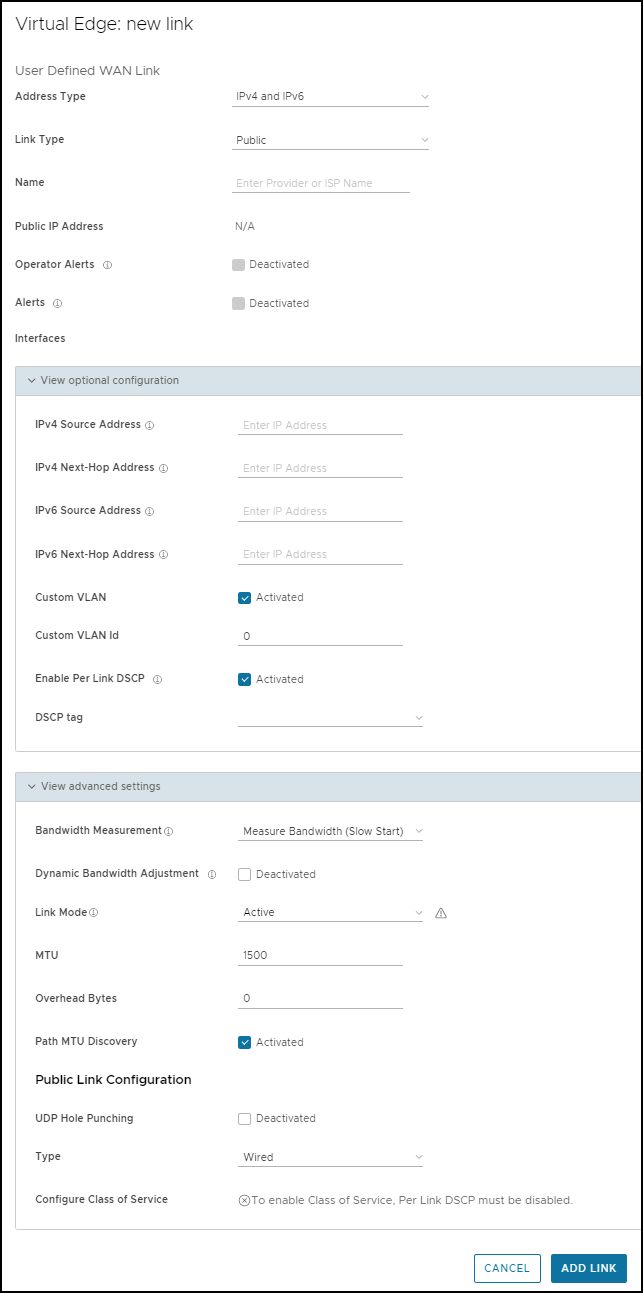
Tabla 3. Configuración de superposición privada Opción Descripción Servicio SD-WAN accesible (SD-WAN Service Reachable) Al crear una superposición privada y asociarla a una WAN privada como una red MPLS, es posible que también pueda acceder a Internet a través de la misma WAN, por lo general, a través de un firewall en el centro de datos. En este caso, se recomienda permitir el acceso al servicio SD-WAN, ya que proporciona lo siguiente:
- Una ruta de acceso secundaria a Internet para acceder a Instancias de SD-WAN Gateway alojadas en Internet. Esto se utiliza si se produce un error en todos los vínculos directos a Internet desde esta instancia de Edge.
- Una ruta de acceso secundaria a Orchestrator, cuando se produce un error en todos los vínculos directos a Internet desde esta instancia de Edge. La dirección IP de administración que utiliza Edge para comunicarse debe ser enrutable dentro de MPLS; de lo contrario, se debe comprobar NAT Direct en la interfaz privada para que el tráfico de Orchestrator vuelva correctamente.
Nota: SD-WAN Edge siempre prefiere el túnel VCMP creado a través de un vínculo de Internet local (ruta de acceso corta) en comparación con el túnel VCMP creado a través de la red privada mediante un firewall remoto a Internet (ruta de acceso larga).Nota: El equilibrio de carga por paquete o Round Robin no se realizará entre las rutas de acceso cortas y largas.En un sitio sin acceso directo a la red de Internet pública, la opción de servicio SD-WAN accesible permite que la WAN privada se utilice para túneles privados de VCMP de sitio a sitio y como ruta para comunicarse con un servicio de VMware SD-WAN alojado en Internet.
Direcciones SD-WAN públicas (Public SD-WAN Addresses) Cuando se selecciona la casilla de verificación Servicio SD-WAN accesible (SD-WAN Service Reachable), se muestra una lista de direcciones IPv4 e IPv6 públicas de Instancias de SD-WAN Gateway y SASE Orchestrator, que es posible que deban anunciarse en la red privada si aún no se anunció una ruta predeterminada a través de la misma red privada desde el firewall.
Nota: Algunas direcciones IP de la lista, como las puertas de enlace, pueden cambiar con el tiempo.La siguiente imagen muestra un ejemplo de la configuración de la superposición privada: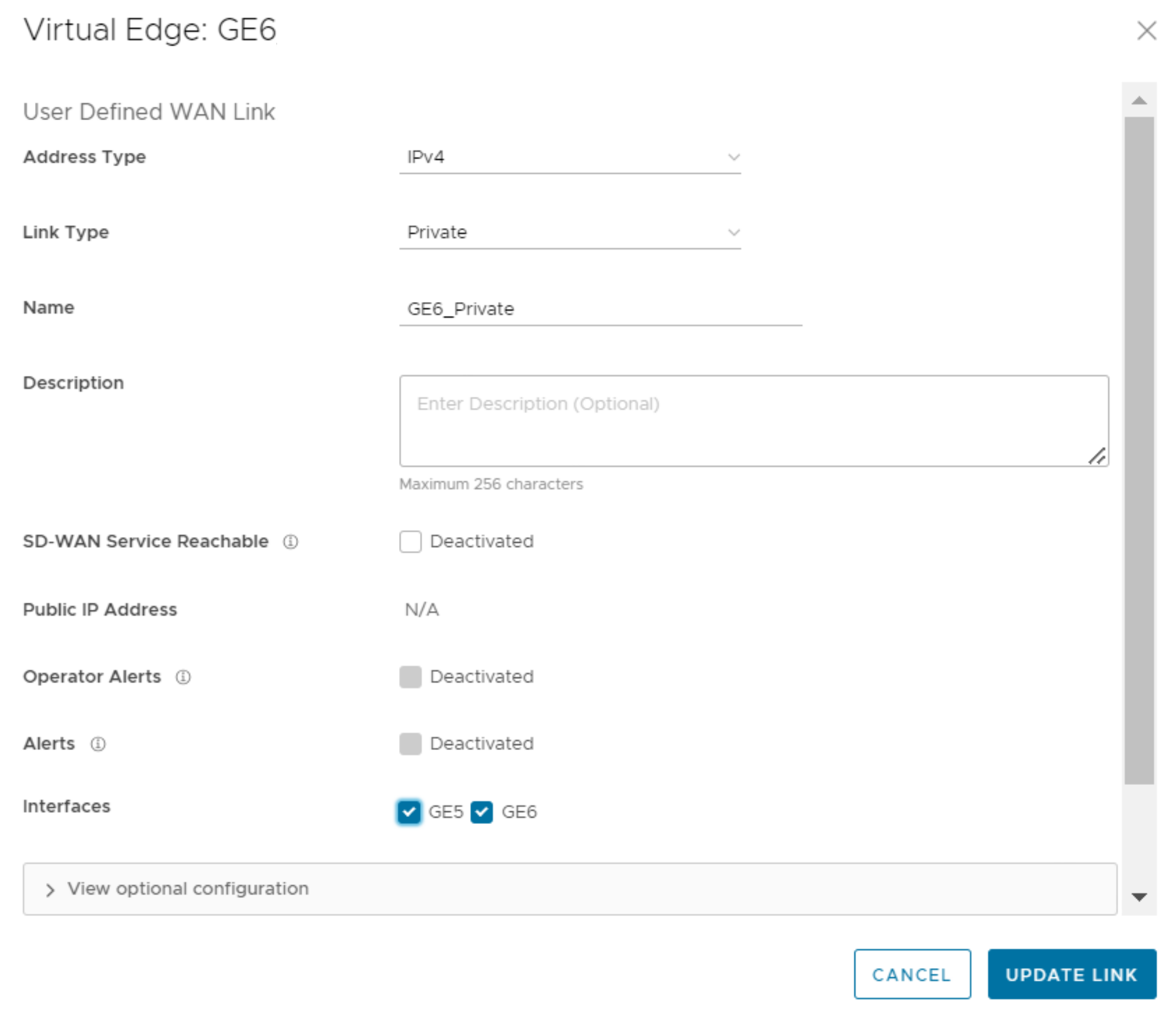
Tabla 4. Configuración opcional Opción Descripción Dirección IP de origen (Source IP Address) Esta es la dirección IP de origen del socket sin procesar que se utiliza para los paquetes de túnel VCMP que se originan en la interfaz a la que se enlazó la superposición actual.
La dirección IP de origen no tiene que estar configurada previamente en ningún lugar, pero debe poder enrutarse hacia y desde la interfaz seleccionada.
Puede introducir una dirección IPv4 o IPv6 en los campos correspondientes para establecer la superposición de WAN con el elemento del mismo nivel.
Dirección IP de próximo salto (Next-Hop IP Address) Introduzca la dirección IP de próximo salto a la que se enrutarán los paquetes procedentes de la dirección IP de origen del socket sin procesar especificado en el campo Dirección IP de origen (Source IP Address).
Puede introducir una dirección IPv4 o IPv6 en los campos correspondientes.
VLAN personalizada (Custom VLAN) Seleccione esta casilla de verificación para habilitar la red VLAN personalizada e introduzca el identificador de VLAN. El rango se extiende de 2 a 4094.
Esta opción aplica la etiqueta VLAN a los paquetes que se originan en la dirección IP de origen de un túnel VCMP desde la interfaz a la que se asocia la superposición actual.
Habilitar DSCP por vínculo (Enable Per Link DSCP) Seleccione esta casilla de verificación para agregar una etiqueta DSCP a un vínculo de superposición específico. La etiqueta DSCP se aplicará en el encabezado externo del paquete VCMP que pasa por este vínculo superpuesto. Esto proporcionará la capacidad de aprovechar el mecanismo de etiqueta DSCP subyacente de la red privada para tratar cada superposición de forma única a través de la configuración de QoS definida en el enrutador ascendente. Consulte el caso práctico de esta casilla de verificación en la siguiente sección titulada "Caso práctico: Valor de DSCP por superposición definida por el usuario". Configuración de 802.1P (802.1P Setting) Seleccione esta casilla de verificación para establecer los bits de PCP de 802.1P en las tramas que salen de la interfaz a la que está asociada la superposición actual. Este ajuste solo está disponible para una VLAN específica. Los valores de prioridad de PCP son un número binario de 3 dígitos. El rango se extiende de 000 a 111 y el valor predeterminado es 000.
Esta casilla de verificación solo está disponible cuando la propiedad del sistema session.options.enable8021PConfiguration debe establecerse en Verdadero (True). De forma predeterminada, el valor es Falso (False).
Si esta opción no está disponible para usted, póngase en contacto con el soporte de VMware de su equipo de operaciones para habilitar el ajuste.
-
- Haga clic en Ver configuración avanzada (View advanced settings) para configurar los siguientes ajustes:
Tabla 5. Configuración avanzada común para la superposición pública y privada Opción Descripción Medición de ancho de banda (Bandwidth Measurement) Elija un método entre las siguientes opciones para medir el ancho de banda: - Medir ancho de banda (inicio lento) (Measure Bandwidth (Slow Start)): cuando la medición del ancho de banda predeterminado genera resultados incorrectos, la causa puede ser una limitación de ISP. Para superar este comportamiento, elija esta opción a fin de obtener una ráfaga lenta sostenida del tráfico UDP seguida de una ráfaga mayor.
- Medir ancho de banda (modo de ráfaga) (Measure Bandwidth (Burst Mode)): seleccione esta opción para realizar ráfagas cortas del tráfico UDP a una instancia de SD-WAN Gateway para los vínculos públicos o al nodo del mismo nivel para los vínculos privados a fin de evaluar el ancho de banda del vínculo.
- No medir (definir manualmente) (Do Not Measure (define manually)): seleccione esta opción para configurar el ancho de banda de forma manual. Esto se recomienda para los sitios de hub debido a que:
- Por lo general, los sitios de hub pueden realizar mediciones en derivaciones remotas que tienen vínculos más lentos que el hub.
- Si se produce un error en una instancia de Edge de hub y se utiliza un modo de medición de ancho de banda dinámico, es posible que la demora en la instancia de Edge del hub vuelva a estar en línea mientras vuelve a medir el ancho de banda disponible.
Ancho de banda ascendente (Upstream Bandwidth) Introduzca el ancho de banda ascendente en Mbps. Esta opción solo está disponible si se selecciona No medir (definir manualmente) (Do Not Measure (define manually)). Ancho de banda descendente (Downstream Bandwidth) Introduzca el ancho de banda descendente en Mbps. Esta opción solo está disponible si se selecciona No medir (definir manualmente) (Do Not Measure (define manually)). Ajuste de ancho de banda dinámico (Dynamic Bandwidth Adjustment) Con el ajuste de ancho de banda dinámico se intenta ajustar dinámicamente el ancho de banda de vínculo disponible en función de la pérdida de paquetes y destinado para su uso con los servicios de banda ancha inalámbrica donde el ancho de banda puede reducirse de repente.
Nota: Esta configuración no se recomienda para instancias de Edge con la versión de software 3.3.x o una versión anterior. Puede configurar esta opción para las instancias de Edge con la versión 3.4 o posterior.Nota: Esta configuración no es compatible con CoS de vínculo público.Modo de vínculo (Link Mode) Seleccione el modo de vínculo WAN en el menú desplegable. Las siguientes opciones están disponibles: - Activo (Active): esta opción está seleccionada de forma predeterminada. La interfaz se utiliza como modo principal para enviar tráfico.
- Copia de seguridad (Backup): esta opción coloca la interfaz a la que está asociada esta superposición de WAN en el modo de copia de seguridad. Esto significa que los túneles de administración se desactivan para esta interfaz y que el vínculo WAN asociado no recibe tráfico de datos. El vínculo de copia de seguridad solo se utilizará si se desactivan todas las rutas de acceso de una serie de vínculos activos, lo que también descarta el número de vínculos activos por debajo del número configurado de Mínimo de vínculos activos (Minimum Active Links). Cuando se cumpla esta condición, los túneles de administración se volverán a generar para la interfaz y el vínculo de copia de seguridad se activará y pasará tráfico.
Solo se puede poner en modo de copia de seguridad una interfaz de una instancia de Edge. Cuando se habilita, la interfaz se mostrará en la página como Estado de nube: en espera (Cloud Status: standby).
Nota: Utilice esta opción para reducir los datos de usuario y el consumo de ancho de banda de medición de rendimiento de SD-WAN en un servicio de 4G o LTE. Sin embargo, los tiempos de conmutación por error serán más lentos en comparación con un vínculo que esté configurado como En espera en caliente (Hot Standby) o Activo (Active), y utilice una directiva empresarial para regular el consumo de ancho de banda. No utilice esta función si la instancia de Edge está configurada como hub o forma parte de un clúster. - En espera en caliente (Hot Standby): cuando se configura el vínculo WAN para el modo de espera en caliente, se generan los túneles de administración, lo que permite realizar un cambio rápido en caso de que se produzca un error. El vínculo En espera en caliente (Hot Standby) no recibe tráfico de datos, excepto los latidos, que se envían cada 5 segundos.
Cuando se desactivan todas las rutas de acceso de varios vínculos activos, lo que también descarta el número de vínculos activos por debajo del número de Mínimo de vínculos activos (Minimum Active Links) configurados, aparece el vínculo En espera en caliente (Hot Standby). El tráfico se envía a través de la ruta En espera en caliente.
Cuando la ruta de acceso a la puerta de enlace principal aparece en vínculos activos de forma que la cantidad de vínculos activos supere la cantidad configurada en Mínimo de vínculos activos (Minimum Active Links), el vínculo En espera en caliente (Hot Standby) vuelve al modo de espera y el flujo de tráfico pasa a los vínculos activos.
Para obtener más información, consulte Configurar el vínculo En espera en caliente.
Una vez que se activa la opción de Copia de seguridad (Backup) o vínculo En espera en caliente (Hot Standby) en una interfaz, no es posible configurar interfaces adicionales de esa instancia de Edge como una copia de seguridad o un vínculo En espera en caliente, ya que una instancia de Edge solo puede tener un vínculo WAN como Backup (Copia de seguridad) o En espera en caliente (Hot Standby) a la vez.
Mínimo de vínculos activos (Minimum Active Links) Esta opción solo está disponible cuando se elige Copia de seguridad o En espera en caliente como modo de vínculo. En la lista desplegable, seleccione el número de vínculos activos que pueden estar presentes en la red a la vez. Cuando el número de vínculos activos actuales que se encuentran en funcionamiento está por debajo del número seleccionado, aparece el vínculo Copia de seguridad o En espera en caliente. El rango es de 1 a 3 y el valor predeterminado es 1. MTU SD-WAN Edge realiza la detección de MTU de ruta de acceso y el valor de MTU detectado se actualiza en este campo. La mayoría de las redes cableadas admiten 1500 bytes, mientras que las redes de 4G que admiten VoLTE, por lo general, solo admiten hasta 1358 bytes.
No se recomienda establecer la MTU por debajo de 1300 bytes, ya que puede introducir una sobrecarga de tramas. No es necesario establecer la MTU a menos que se produzca un error en la detección de MTU de ruta de acceso.
Puede ver si la MTU es grande en la página , ya que los túneles VCMP (rutas de acceso) de la interfaz nunca se vuelven inestables y llegan repetidamente a un estado INUTILIZABLE con una pérdida de paquetes superior al 25 %.
A medida que aumenta lentamente la MTU durante las pruebas de ancho de banda en cada ruta de acceso, si la MTU configurada es mayor que la MTU de red, se descartan todos los paquetes mayores que la MTU de red, lo que provoca una pérdida grave de paquetes en la ruta de acceso.
Para obtener más información, consulte Descripción general del túnel y MTU (Tunnel Overview and MTU).
Bytes de sobrecarga (Overhead Bytes) Introduzca un valor para el ancho de banda de sobrecarga en bytes. Esta es una opción para indicar la sobrecarga adicional de tramas de capa 2 que existe en la ruta de WAN.
Cuando se configuran los bytes de sobrecarga, el programador de QoS también contabiliza los bytes para cada paquete, además de la longitud real del paquete. Esto garantiza que el ancho de banda del vínculo no se suscriba en exceso debido a alguna sobrecarga de tramas de capa 2 ascendentes.
Detección de MTU de ruta de acceso (Path MTU Discovery) Seleccione esta casilla de verificación para habilitar la detección de MTU de ruta de acceso. Después de determinar el ancho de banda de sobrecarga que se aplicará, la instancia de Edge realizará la detección de MTU de ruta para encontrar el valor máximo de MTU permisible para calcular la MTU efectiva para los paquetes de clientes. Para obtener más información, consulte Sobrecarga de túnel y MTU. Configurar clase de servicio Instancias de SD-WAN Edge pueden priorizar el tráfico y proporcionar una matriz de clases de calidad de servicio (QoS) de 3x3 tanto a través de redes privadas como de Internet. Sin embargo, algunas redes públicas o privadas (MPLS) incluyen sus propias clases de calidad de servicio (QoS), cada una con características específicas como garantías de velocidad, límites de velocidad, probabilidad de pérdida de paquetes, etc.
Esta opción permite que la instancia de Edge comprenda el ancho de banda disponible de la calidad de servicio de la red pública o privada y las directivas para la superposición pública o privada en una interfaz específica.
Nota: Las etiquetas DSCP externas deben establecerse en la Directiva empresarial por aplicación o regla y en esta función, cada clase de servicio coincide con las etiquetas de DSCP establecidas en la Directiva empresarial.Después de seleccionar esta casilla de verificación, configure las siguientes opciones:
- Clase de servicio (Class of Service): introduzca un nombre descriptivo para la clase de servicio. Puede hacer referencia a este nombre mientras elige un vínculo WAN en una directiva empresarial. Consulte Configurar modos de dirección de vínculos.
- Etiquetas DSCP (DSCP Tags): la clase de servicio coincidirá con las etiquetas DSCP definidas aquí. Las etiquetas DSCP se asignan a cada aplicación mediante una directiva empresarial.
- Ancho de banda (Bandwidth): porcentaje de ancho de banda de transmisión/carga de la interfaz disponible para esta clase, determinado por el ancho de banda garantizado de la clase de calidad de servicio de la red pública o privada.
- Directivas (Policing): esta opción supervisa el ancho de banda que utiliza el flujo de tráfico en la clase de servicio y, cuando el tráfico supera el ancho de banda, esta opción limita la velocidad del tráfico.
- Clase predeterminada (Default Class): si el tráfico no corresponde a ninguna de las clases definidas, el tráfico se asocia a la clase de servicio predeterminada.
Nota: La configuración de ajuste de ancho de banda dinámico no es compatible con CoS de vínculo público.Para obtener más información sobre cómo configurar CoS, consulte Configurar clase de servicio.
Prioridad de IP estricta (Strict IP precedence) Esta casilla de verificación está disponible cuando se selecciona la casilla de verificación Configurar clase de servicio (Configure Class of Service).
Cuando se habilita esta opción, se crean las 8 subrutas de VCMP correspondientes a los 8 bits de prioridad de IP. Utilice esta opción cuando desee combinar las clases de servicio en una menor cantidad de clases en la red del proveedor de servicios.
De forma predeterminada, esta opción se encuentra desactivada y se crean las subrutas de VCMP para la cantidad exacta de clases de servicio configuradas. No se aplica el agrupamiento.
Tabla 6. Configuración avanzada para la superposición pública Opción Descripción Perforación de agujeros UDP (UDP Hole Punching) Si se requiere una superposición de sucursal a sucursal de SD-WAN y las instancias de Edge de sucursal se implementan detrás de dispositivos NAT, el dispositivo NAT es el lado WAN de la instancia de Edge, es probable que el túnel VCMP directo en UDP/2426 no aparecerá si los dispositivos NAT no se han configurado para permitir túneles VCMP entrantes en el puerto UDP 2426 desde otras instancias de Edge.
Use VPN de sucursal a sucursal (Branch to Branch VPN) para habilitar túneles de sucursal a sucursal. Consulte Configurar un túnel entre una sucursal y una VPN de sucursal y Configurar parámetros de túnel y VPN de nube para instancias de Edge.
Use para comprobar que una instancia de Edge haya creado un túnel a otra instancia de Edge.
Con los intentos de perforación de agujeros UDP, se intenta solucionar los dispositivos NAT que bloquean las conexiones entrantes. Sin embargo, esta técnica no se aplica a todos los escenarios ni a todos los tipos de NAT, ya que las características de funcionamiento de NAT no están estandarizadas.
Al habilitar la perforación de agujeros UDP en una interfaz de superposición de Edge, se indica a todas las instancias de Edge remoto que utilicen la IP pública NAT detectada y el puerto de origen dinámico NAT detectado mediante SD-WAN Gateway como IP de destino y puerto de destino para crear un túnel VCMP a esta interfaz de superposición de Edge.
Nota: Antes de habilitar la perforación de agujeros UDP, configure el dispositivo NAT de sucursal para que permita UDP/2426 entrante con el enrutamiento de puerto a la dirección IP privada de Edge o ponga el dispositivo NAT, que suele ser un enrutador o un módem, en modo de puente. Utilice la perforación de agujeros UDP solo como último recurso, ya que no funcionará con firewalls, dispositivos NAT simétricos, redes de 4G/LTE debido a CGNAT y la mayoría de los dispositivos NAT modernos.La perforación de agujeros UDP puede introducir problemas de conectividad adicionales a medida que los sitios remotos intentan utilizar el nuevo puerto dinámico UDP para los túneles VCMP.
Tipo (Type) Al configurar una directiva empresarial para una instancia de Edge, puede elegir que la Dirección del vínculo (Link Steering) prefiera un Grupo de transporte (Transport Group) como: Público cableado (Public Wired), Público inalámbrico (Public Wireless) o Privado cableado (Private Wired). Consulte Configurar modos de dirección de vínculos.
Elija Cableado (Wired) o Inalámbrico (Wireless) para que la superposición se coloque en un grupo de transporte público cableado o inalámbrico.
En la siguiente imagen, se muestra la configuración avanzada de una superposición pública: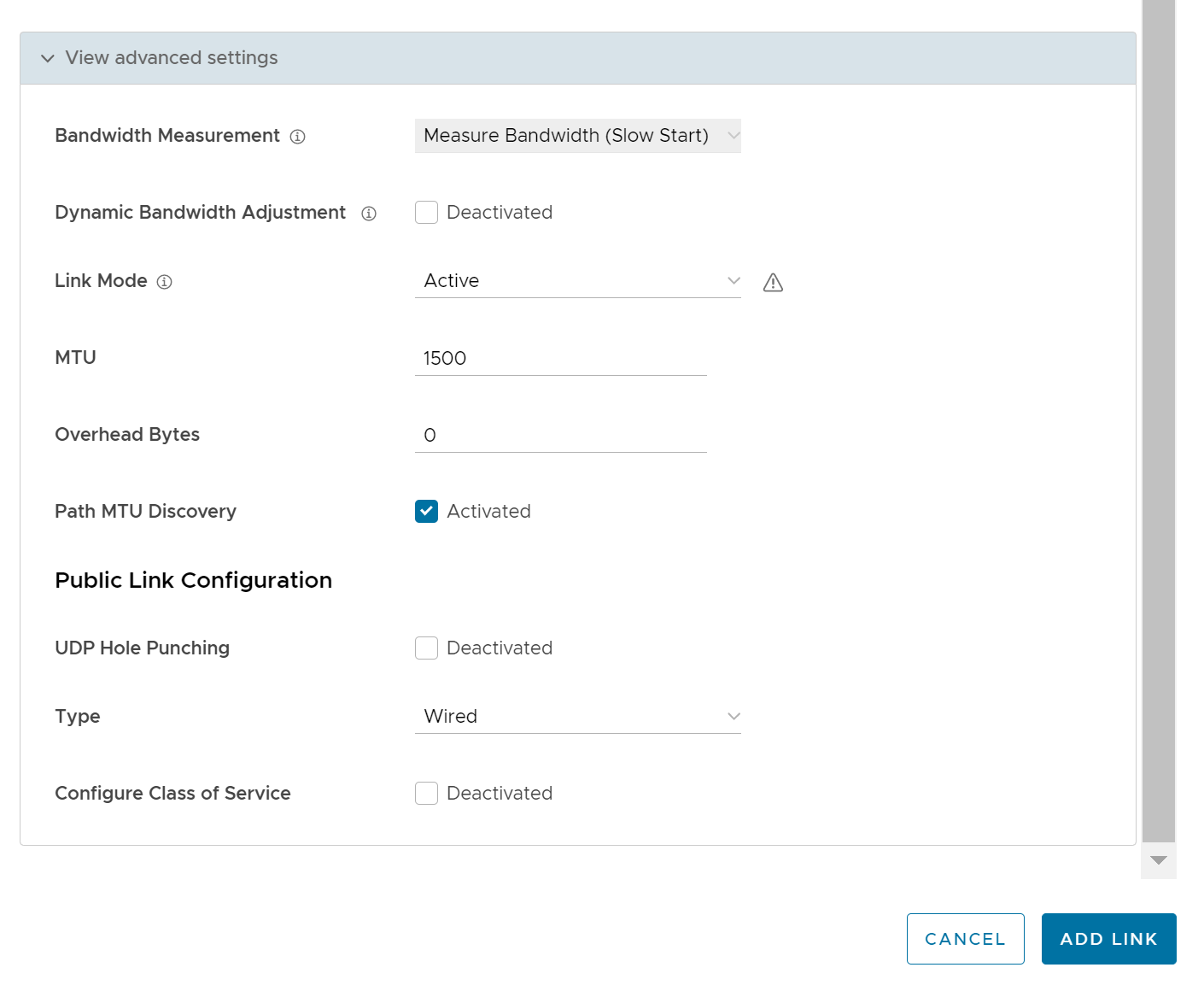
Tabla 7. Configuración avanzada de la superposición privada Opción Descripción Nombre de red privada (Private Network Name) Si tiene más de una red privada y desea diferenciarlas para asegurarse de que las instancias de Edge intenten proporcionar un túnel únicamente a las instancias de Edge en la misma red privada, defina un nombre de red privada y asocie la superposición a esta. Esto evita que se proporcione un túnel a instancias de Edge en una red privada diferente, a la que no pueden acceder. Además, configure las instancias de Edge en otras ubicaciones de esta red privada para que usen el mismo nombre de red privada.
Por ejemplo:
Edge1 GE1 se asocia a red privada A. Use red privada A para la superposición privada asociada a GE1.
Edge1 GE2 se asocia a red privada B. Use red privada B para la superposición privada asociada a GE2.
Repita la misma asociación y la misma nomenclatura para Edge2.
Cuando se habilita sucursal a sucursal o cuando Edge2 es un sitio de hub:- Edge1 GE1 intenta conectarse a Edge2 GE1 y no a GE2.
- Edge1 GE2 intenta conectarse a Edge2 GE2 y no a GE1.
Configurar SLA estático (Configure Static SLA) Obliga a la superposición a asumir que los parámetros de SLA establecidos son los valores de SLA reales de la ruta de acceso. No se realizará ninguna medición dinámica de pérdida de paquetes, latencia o vibración en esta superposición. El informe de Calidad de la experiencia (QoE) utiliza estos valores para los colores verde/amarillo/rojo frente a los umbrales. Nota:No se admite la configuración del SLA estático a partir de la versión 3.4. Se recomienda no utilizar esta opción, ya que la medición dinámica de la pérdida de paquetes, la latencia y la vibración proporcionarán un mejor resultado.
La siguiente imagen muestra la configuración avanzada de una superposición privada:
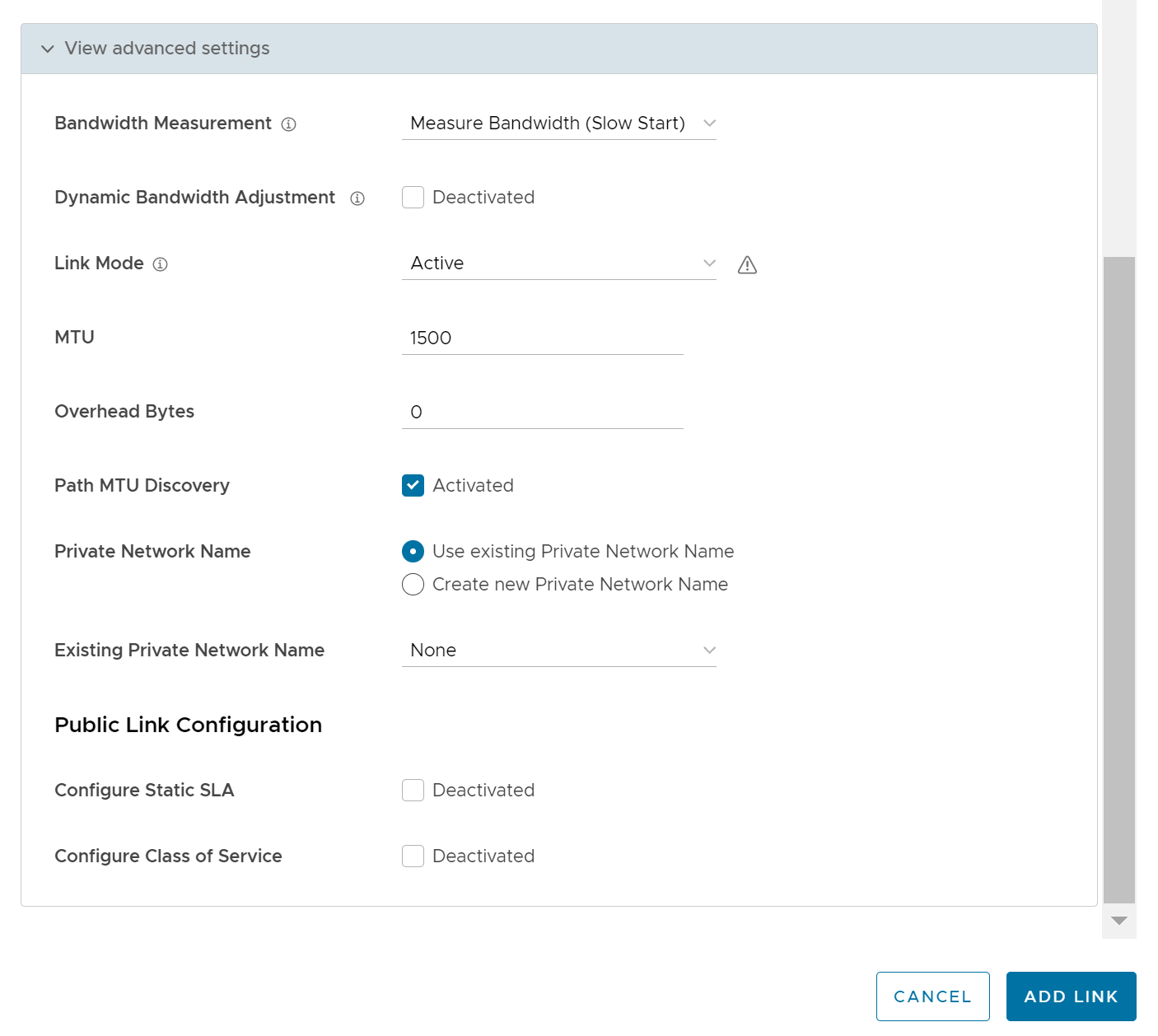
- Haga clic en Agregar vínculo (Add Link) para guardar la configuración.
Compatibilidad con etiquetas de valor de DSCP por superposición definida por el usuario
Con la versión 5.0.0, los administradores de red tendrán la capacidad de agregar una etiqueta DSCP a un vínculo de superposición específico. La etiqueta DSCP se aplicará en el encabezado externo del paquete VCMP que pasa por el vínculo de superposición y aprovechará la etiqueta DSCP subyacente de la red privada para tratar cada superposición de forma única a través de la configuración de QoS definida en la red subyacente de WAN.
Casilla de verificación Habilitar DSCP por vínculo (Enable Per link DSCP)
Seleccione esta casilla de verificación para agregar una etiqueta DSCP a un vínculo de superposición específico. La etiqueta DSCP se aplicará en el encabezado externo del paquete VCMP que pasa por este vínculo superpuesto. Esto proporcionará la capacidad de aprovechar el mecanismo de etiqueta DSCP subyacente de la red privada para tratar cada superposición de forma única a través de la configuración de QoS definida en el enrutador ascendente.
Caso práctico: Valor de DSCP por superposición definida por el usuario
En este caso práctico, el requisito es aplicar el valor de la etiqueta DSCP de superposición de WAN configurada en el vínculo WAN a todo el tráfico que sale de este vínculo, para el túnel que origina Edge. El valor de DSCP configurado debe aplicarse al encabezado externo de VCMP para que la red MPLS pueda leer el valor de DSCP y aplicar servicios diferenciados al paquete encapsulado de VCMP. El valor de la etiqueta DSCP interna, procedente del lado de la LAN de la red de Edge, debe mantenerse sin modificar. Requisitos en el lado de destino del túnel: el hub o la instancia de Edge del mismo nivel que recibe la solicitud de creación de túnel debe responder con el mismo valor de etiqueta de superposición de DSCP enviado por el originador del túnel en el encabezado externo de VCMP. El hub o la instancia de Edge del mismo nivel que finalizan el túnel superpuesto no deben modificar la etiqueta DSCP interna destinada a la LAN.
En la siguiente imagen, la empresa utiliza valores de DSCP en su red subyacente para proporcionar servicios diferenciados en función del vínculo/túnel de superposición de WAN de origen.